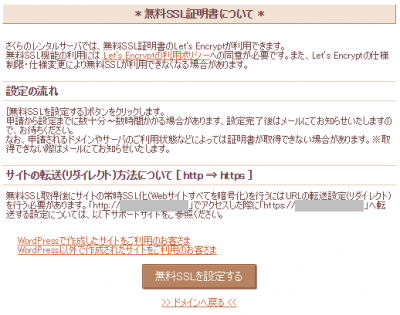2017年10月17日から、さくらのレンタルサーバで無料SSL証明書「Let’s Encrypt」が使用可能になった。
とは言え、既存で使用している証明書の期限もあるので使用していなかったが、サブドメインを使う予定が出来たので、Let’s Encryptを適用してみることにした。
さくらのレンタルサーバでLet’s Encryptを適用する
もんのすごいカンタン。
-
コントロールパネルにログインして、「ドメイン/SSL設定」を選択。

-
対象のドメインのSSL証明書欄にある「登録」をクリック。
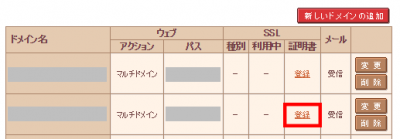
-
「無料SSLの設定へ進む」をクリック。
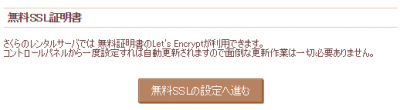
-
発行まで少し時間がかかるとのことなので、その間にボタン上にあったリンクから.htaccessファイルを作成しておく。

-
発行完了メールが届いたら、.htaccessファイルをアップロードして転送設定をかけて完了。
Let’s Encryptとは
Let’s Encrypt(レッツ・エンクリプト)は、2016年4月に正式に開始された認証局である。自動化された発行プロセスにより、TLSのX.509証明書の発行を無料で行っている。(Wikipedia)
Let’s EncryptはInternet Security Research Group(ISRG)がサービスを提供している。主要なスポンサーは電子フロンティア財団 (EFF)、Mozilla Foundation、アカマイ・テクノロジーズ、シスコシステムズである。(Wikipedia)
ちゃんとしたところが発行しているちゃんとした証明書っぽい!
無料SSL証明書と有料SSL証明書の違い
これはさくらインターネットに説明があった。
有料証明書のメリット
- 安心の目印であるサイトシールを掲載できる
- 大手企業による信頼性
- 緑のアドレスバー及び企業名の表示(証明書の種類によります)